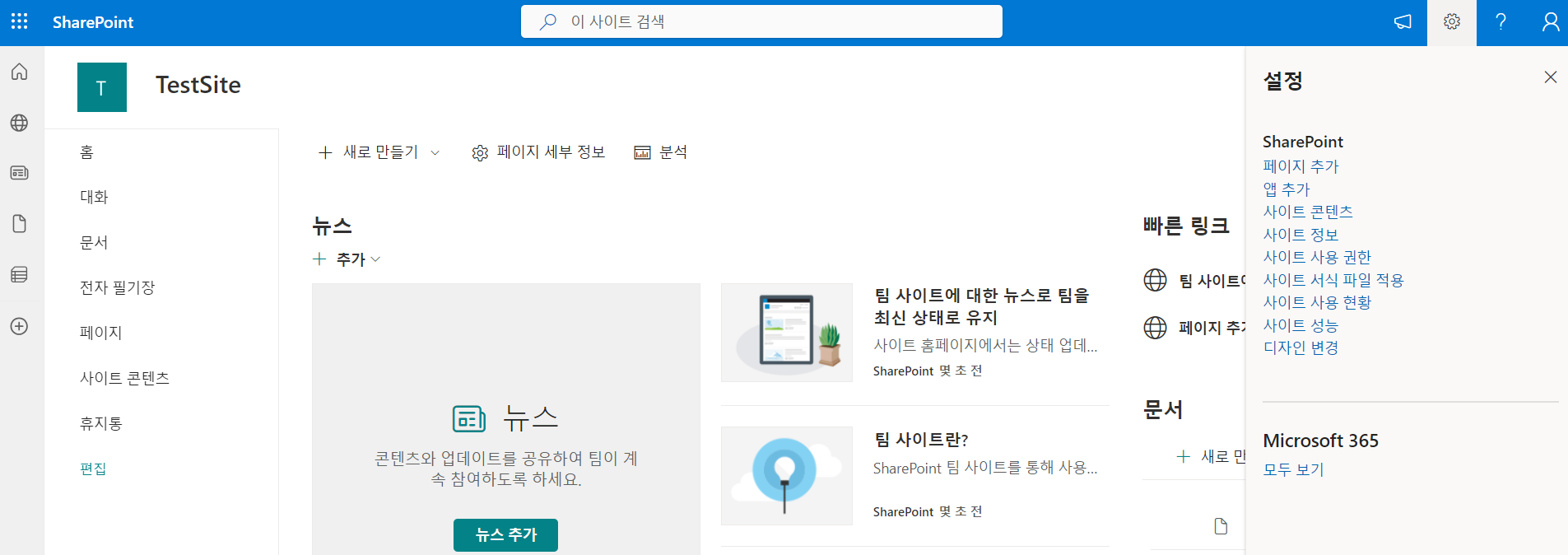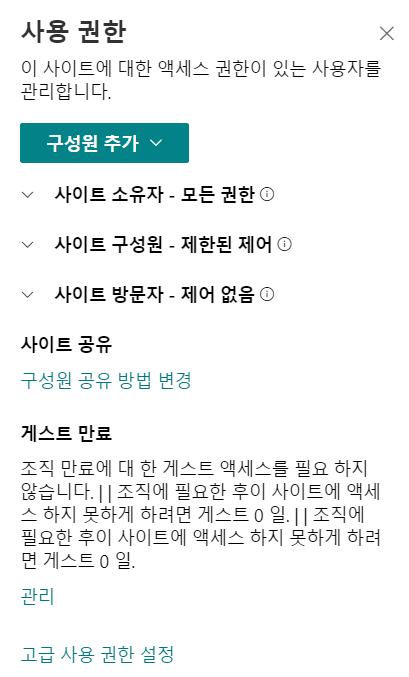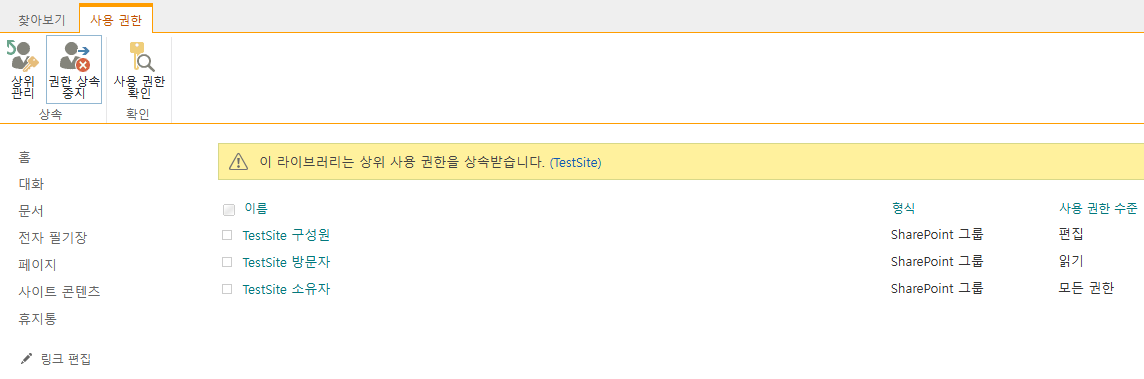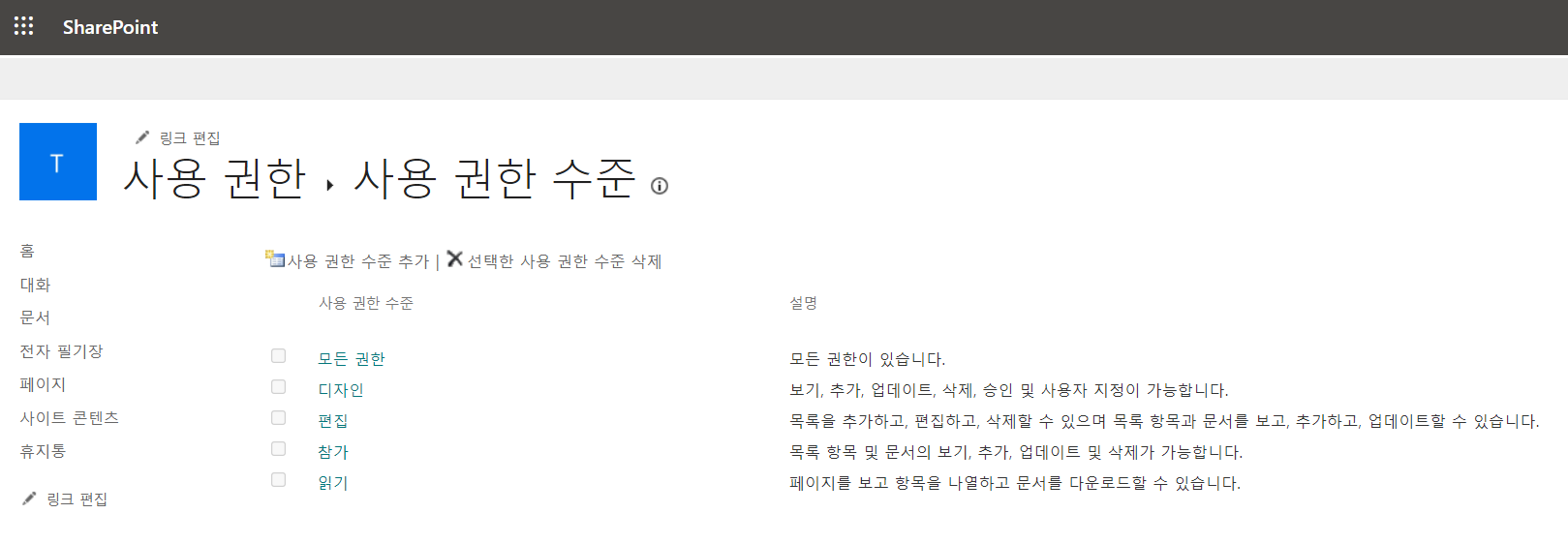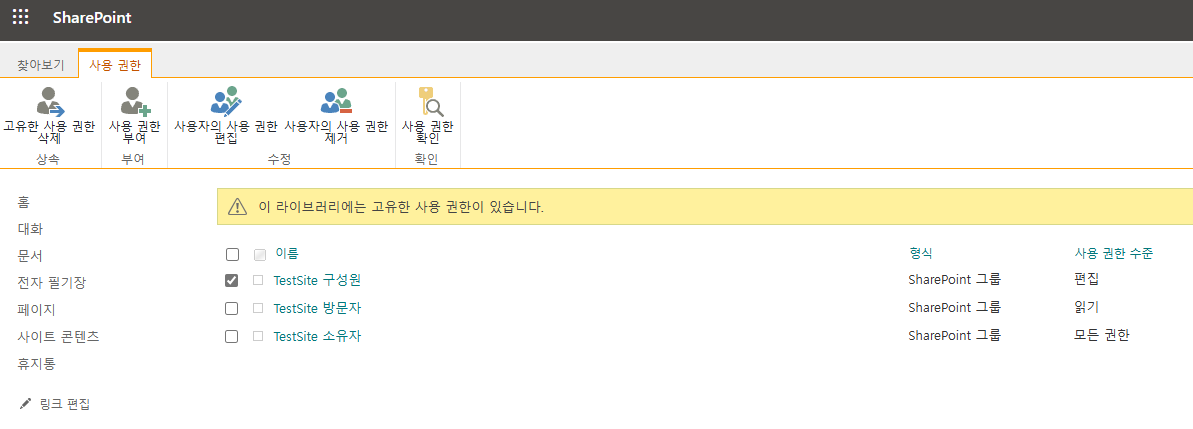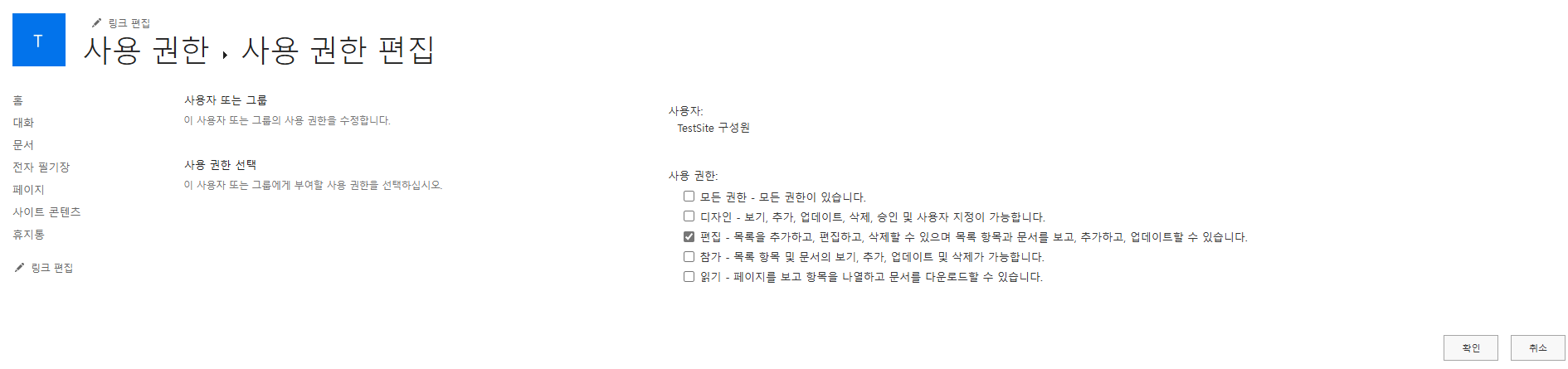[Sharepoint] 사이트 파일 접근권한 설정
![[Sharepoint] 사이트 파일 접근권한 설정](/assets/images/thumbnail/sharepoint.png)
Sharepoint (Teams 팀) 사이트의 운영 목적은 각 사이트마다 다릅니다.
구성원이 같이 파일을 수정하며 협업하는 목적으로 생성된 사이트도 있을 것이고,
특정 문서나 가이드를 여러 사용자들에게 배포하는 목적으로 생성된 사이트도 있을 것입니다.
전자의 경우 모든 사용자가 문서에 대한 편집 권한을 가져야 하지만, 후자의 경우 열람 권한만 있어야 할 것입니다.
본 포스팅에서는, Sharepoint 사이트 내 파일에 대한 접근권한을 설정하는 방법에 대해 소개해보도록 하겠습니다.
사용 권한 편집
사용 권한 편집은 팀 사이트의 소유자만이 가능합니다.
웹 SharePoint 사이트에 접속한 뒤, 팀 사이트를 클릭합니다.
오른쪽 상단 설정(톱니바퀴 버튼) > 사이트 사용 권한 > 고급 사용 권한 설정을 클릭합니다.
팀 내에는 디폴트로 소유자/구성원/방문자 에 대한 사용 권한 수준이 설정되어 있습니다.
- 소유자: 모든 권한
- 구성원: 편집
- 방문자: 읽기
상단의 “사용 권한 수준” 을 클릭합니다. 기본적으로 제공되는 5가지 수준이 존재하며 (모든 권한, 디자인, 편집, 참가, 읽기), 각 수준을 클릭하여 실제 부여된 권한에 대해 확인 및 편집이 가능합니다. 혹은, “사용 권한 수준 추가” 를 통해 권한을 커스텀하여 생성할 수도 있습니다.
변경하고자 하는 항목을 선택한 후, 상단의 “사용자의 사용 권한 편집”을 클릭하여 원하는 권한 수준을 선택합니다.
만약 해당 버튼이 비활성화 되어 있는 경우,
Sharepoint 설정 > [라이브러리 설정] > [더 많은 라이브러리 설정] > [이 문서 라이브러리에 대한 사용 권한] > “권한 상속 중지” 를 클릭합니다.